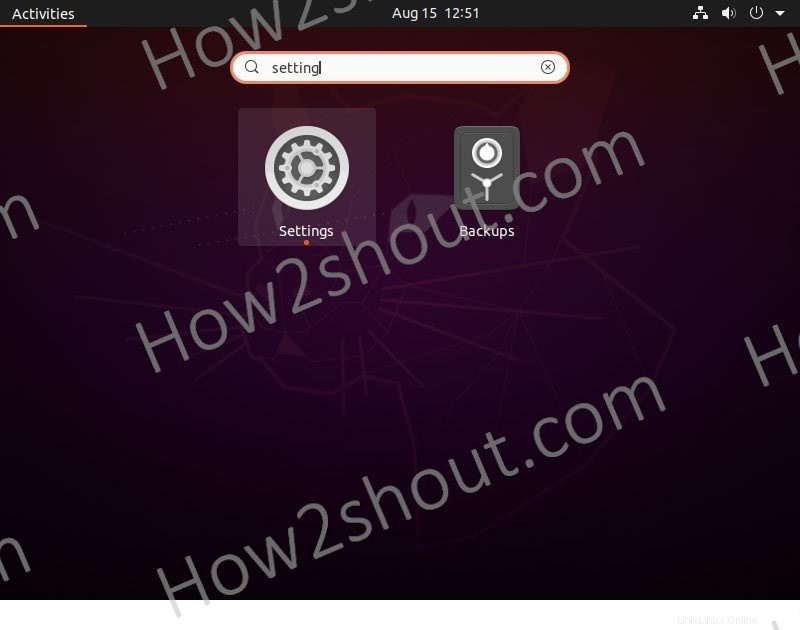Ici, nous apprenons les étapes pour changer le nom d'hôte ou d'ordinateur du PC ou de l'ordinateur portable fonctionnant sous Ubuntu 20.04.19.04.18.04.17.04.16.04 Linux en utilisant l'interface utilisateur graphique GUI…
Le nom d'hôte ou également connu sous le nom de nom d'ordinateur est l'identification d'un système sur le réseau. Par exemple, j'ai plusieurs ordinateurs sur mon réseau local à la maison ou au bureau, donc, pour les identifier facilement, le système d'exploitation attribue automatiquement un nom lors de l'installation. Cependant, ces noms d'ordinateur attribués automatiquement par le système d'exploitation, qu'il s'agisse de Linux ou de Windows, ne sont pas comme vous le souhaitez. Donc, pour donner une étiquette appropriée à un PC, disons, un serveur avec Apache et un autre avec Nginx, pour les reconnaître facilement, vous pouvez utiliser les différents noms d'hôte tels que serverapache et servernginx . Cela décrit non seulement bien le but de la machine, mais permet également aux autres utilisateurs de savoir quelle machine appartient à qui.
Ainsi, si après un certain temps vous vous rendez compte que le nom de votre ordinateur Ubuntu n'est pas celui que vous souhaitez, modifiez-le facilement en quelques clics de souris.
Qu'apprenons-nous ici :
- Mettre à jour le nom d'hôte Ubuntu Linux à l'aide de l'interface graphique.
- Modification du nom de l'ordinateur avec redémarrage du système.
Remarque : Voir la méthode de ligne de commande pour mettre à jour le nom d'hôte sur Ubuntu Linux.
Ouvrir les paramètres Ubuntu
Accédez aux applications Show menu d'Ubuntu et recherchez Paramètres . Vous pouvez y accéder plus rapidement, en cliquant sur la flèche déroulante donné dans la barre des tâches Ubuntu à l'extrême droite . Nous l'utilisons généralement pour accéder au menu de mise hors tension et aux connexions Wifi/filaire. Là, vous verrez également l'icône d'engrenage de réglage pour y accéder.
Accéder à la section À propos
Dans le menu Options des Paramètres indiqué sur le côté gauche, faites défiler jusqu'à la fin pour sélectionner À propos option. Lorsque vous le voyez, cliquez simplement dessus pour accéder à d'autres éléments.
Modifier le nom de l'appareil via l'interface graphique
Vous y verrez toutes les informations relatives à votre système d'exploitation et à votre ordinateur et la première chose sur la liste est un nom d'appareil . Cliquez dessus.
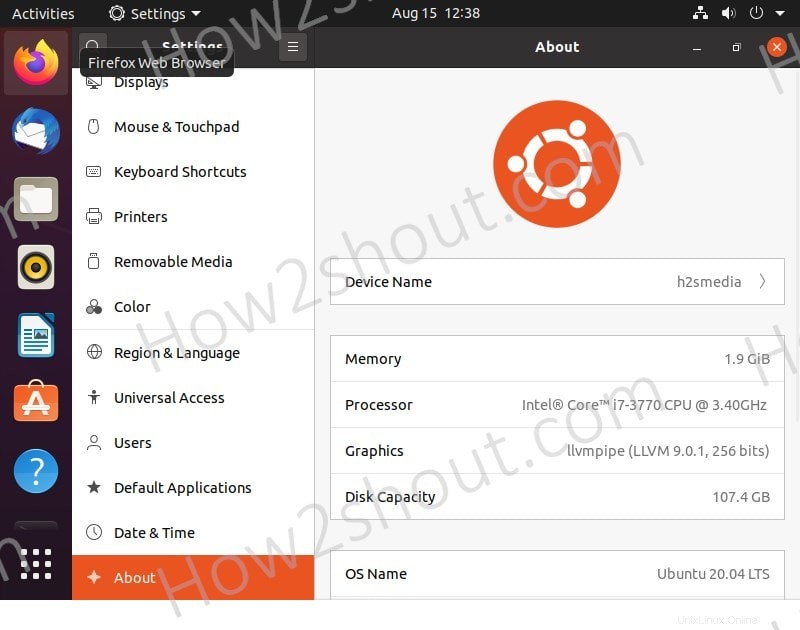
Ajouter un nouveau nom d'ordinateur Ubuntu à mettre à jour
Une boîte GUI s'ouvrira montrant le nom d'hôte existant de votre PC ou ordinateur portable Ubuntu Linux . Supprimez-le et entrez le nouveau que vous souhaitez utiliser avec.
Enfin, Renommer et sortir. C'est tout.
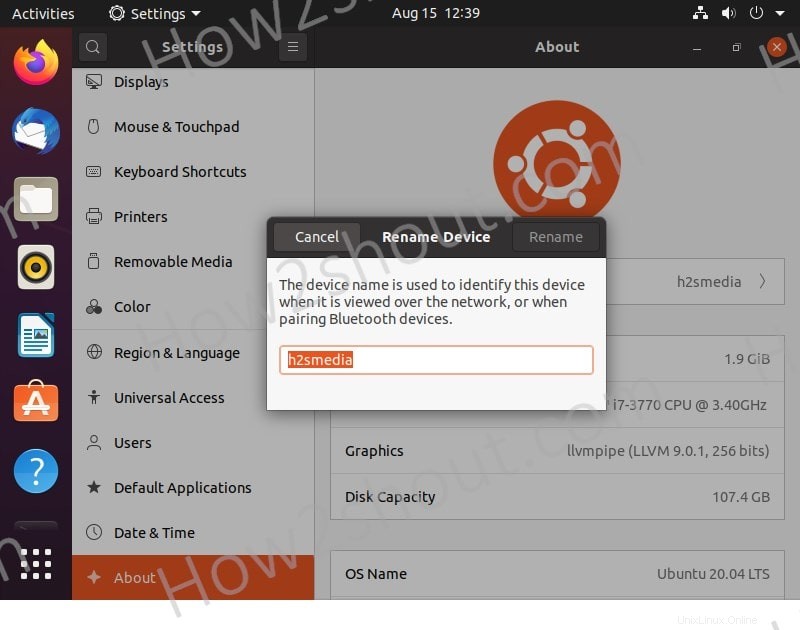
Vérifier le changement de nom d'hôte
Bien qu'il n'y ait pas besoin de vérifier, même si vous voulez toujours alors simplement sur le terminal de commande tapez :hostnamectl et vous obtenez le nom d'hôte ainsi que d'autres détails tels que la version du système d'exploitation et tout.
Static hostname: ubuntuh2s Icon name: computer-vm Chassis: vm Machine ID: 5c9584feeb354a1ab4e2f40e393769c9 Boot ID: 212a6e8430184bd0aa31a13e66ed7c8b Virtualization: oracle Operating System: Ubuntu 20.04 LTS Kernel: Linux 5.8.1-050801-generic Architecture: x86-64